如何利用PR软件制作逆时针或顺时针慢慢旋转的效果
今天给大家介绍一下如何利用PR软件制作逆时针或顺时针慢慢旋转的效果的具体操作步骤。
1. 如图,将导入PR软件的视频素材从左侧拖动到右侧的时间轴上,然后将素材选中后,点击左上方的效果控件。

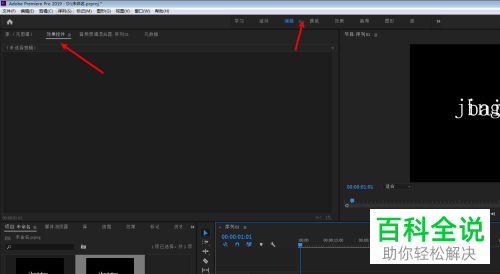
2. 如图,将蓝色线条移动到素材开始位置,角度选择圈选项
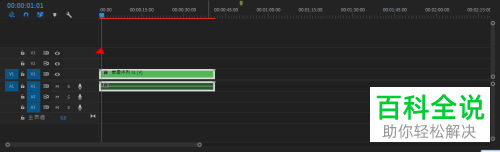
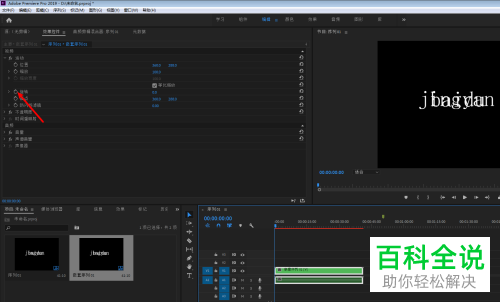
3. 接下来,再将播放线移到素材最后位置,选择角度:0.0
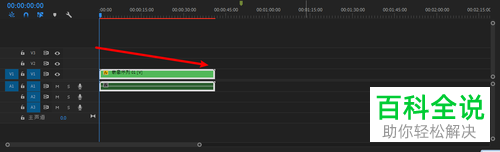
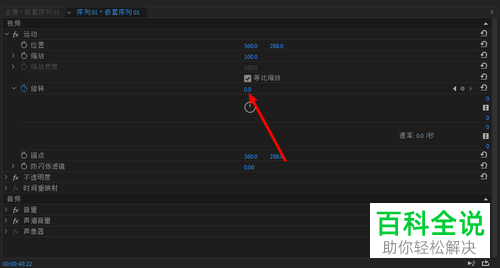
4. 在角度位置,如果想要顺时针旋转的话,则输入负数,例如:-900。
如果想要逆时针旋转,则输入正数即可。例如:900。
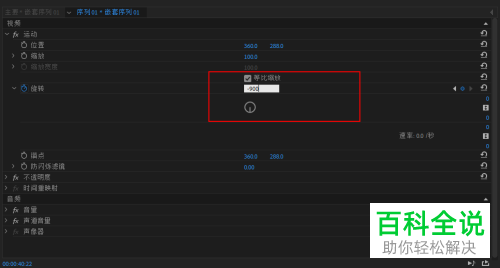
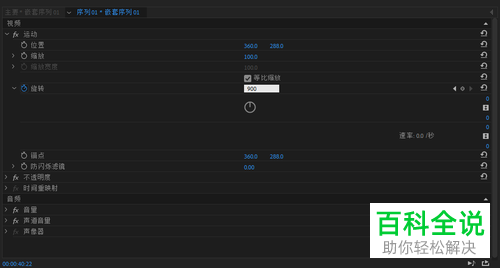
以上就是如何利用PR软件制作逆时针或顺时针慢慢旋转的效果的具体操作步骤。
赞 (0)

